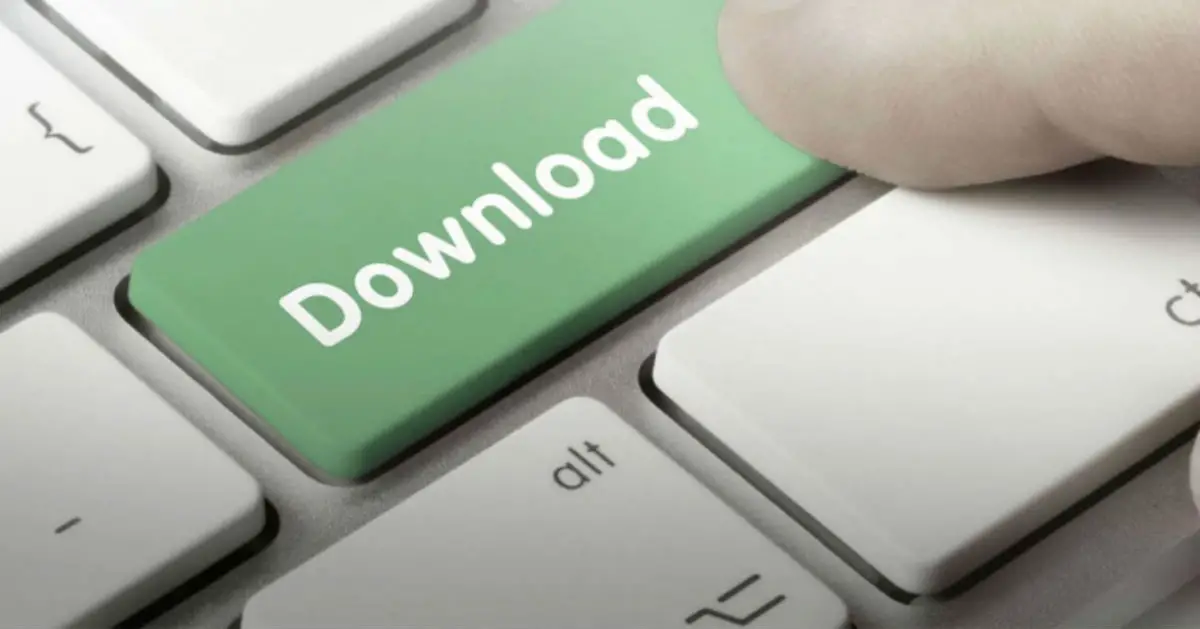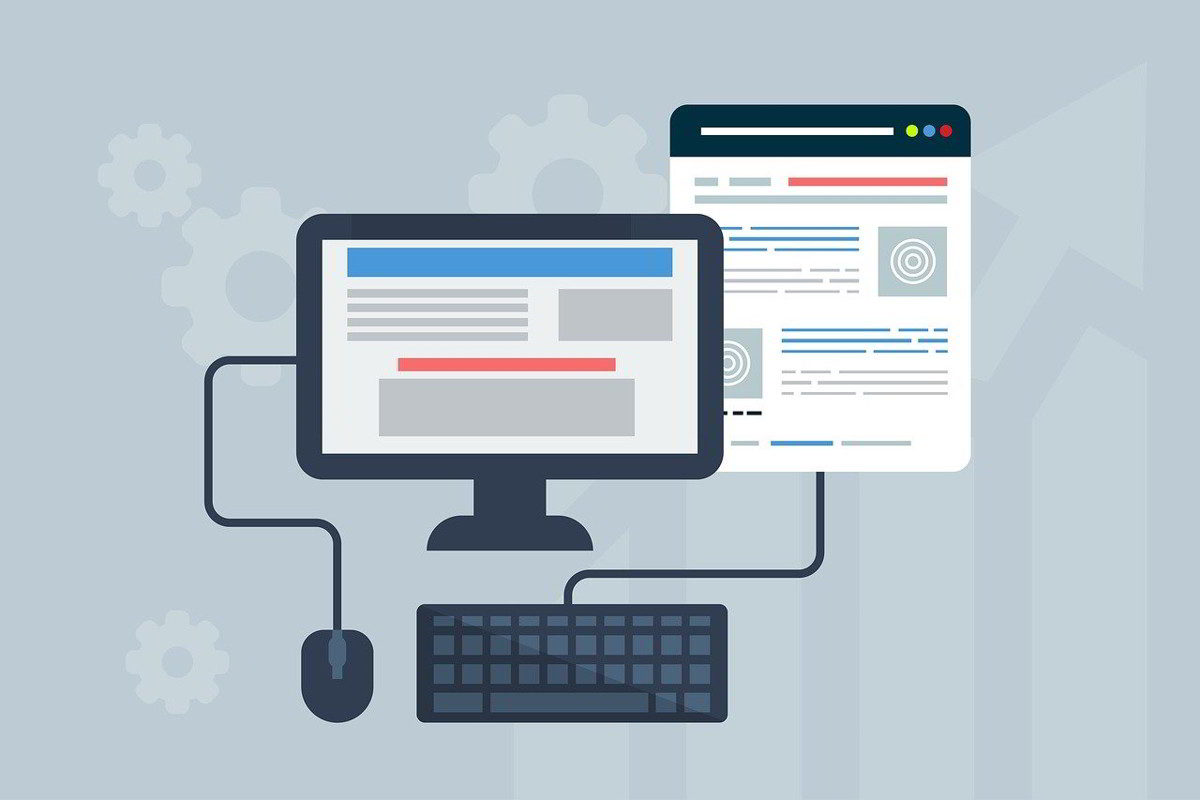
La velocidad máxima de descarga que puede alcanzar en su computadora es depende de la infinidad de los elementosDesde el tipo de conexión, velocidad total o enrutador, hasta la configuración del software de su computadora.
Por lo tanto, el tiempo total entre el acceso a un sitio, hacer clic en un enlace de descarga y el archivo se guarda por completo en su computadora será mayor o menor dependiendo de varios factoresPero, ¿eso significa que no puedes mejorar la velocidad de descarga en tu computadora? No. La verdad es que existen algunos consejos prácticos que pueden ayudarte a conseguirlo. ¿Quieres conocerlos?
En este artículo, hablamos de algunos consejos para obtener una mayor tasa de descarga al usar su conexión a Internet. Se han explicado algunos trucos con Windows 10. Sin embargo, existen procesos similares en otros sistemas operativos, como Linux o macOS.
Velocidad máxima de descarga: para que pueda descargar archivos más rápido en 2021
La siguiente lista de consejos y trucos le permitirá mejorar la velocidad de descarga en su computadora.
Deshazte del límite de ancho de banda en Windows
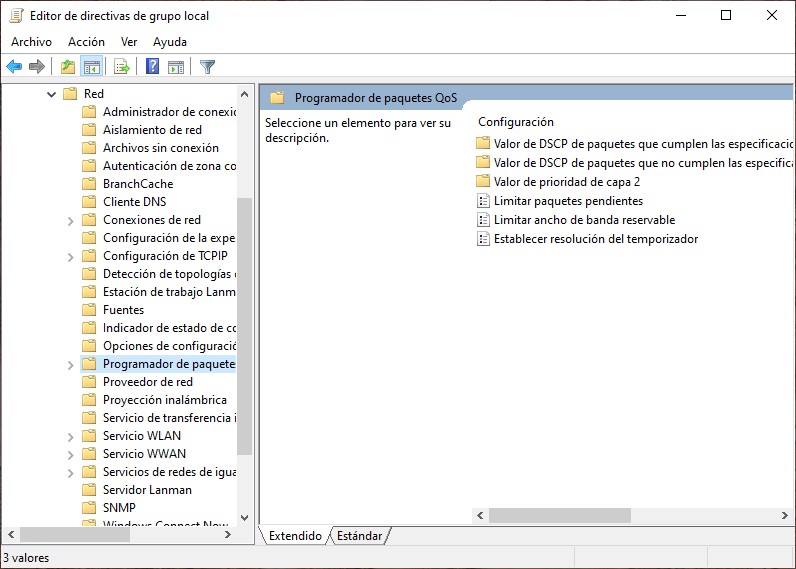
El primer truco que te sugerimos que practiques es borrar los límites de ancho de banda de Windows 10Para hacerlo usted mismo, siga estos pasos:
- Abrir el cuadro de diálogo CorrerHágalo con el método abreviado de teclado de Windows + R. También está disponible haciendo clic con el botón derecho en el logotipo de Windows en la barra de tareas.
- En el campo de texto, escriba gpedit.mscPresione Enter para iniciar el comando.
- Con el navegador lateral, desplácese hasta Configuración del equipo> Plantillas de administración> Red> Programación del paquete Qoslos
- Haga doble clic en el lado derecho de la ventana. Limitar el ancho de banda de enlacelos
- En la ventana emergente, pueden aparecer varias opciones. Si se establece en No ha sido configurado, significa que no hay ningún tipo de restricción.
Del mismo modo, si desea eliminar algún límite, puede configurarlo como Activado y escribe el valor 0 en el campo inferior llamado Límite de ancho de bandalos
Utilice servidores DNS más rápidos
Otra opción para mejorar la velocidad de descarga es utilizar DNS más rápidoEn el artículo que adjuntamos justo encima de estas líneas, se sugieren algunas para ayudarlo a aumentar la velocidad de descarga de sus dispositivos. Además, explica cómo modificar este valor en diferentes sistemas operativos, tanto para equipos móviles como de escritorio.
El rendimiento de la computadora afecta la velocidad de descarga
Es importante enfatizar la relación directa entre un rendimiento deficiente y una velocidad de descarga reducidaSi su computadora está saturada, no tiene suficiente espacio en el disco duro o tiene muchas aplicaciones abiertas, la velocidad de descarga puede verse afectada. Por lo tanto, le recomendamos que pruebe estos consejos:
Si su computadora está funcionando bien, es más probable que aproveche al máximo su conexión a Internet.
Borrar la caché del servidor DNS
Una forma de aumentar la velocidad es borrar la caché del servidor DNS utilizado en el dispositivo. En Windows 10, todo lo que tiene que hacer es abrir una nueva ventana de CMD como administrador y escribir el comando ipconfig / flushdnsLuego presione Enter para continuar. De esta forma, muchos de los problemas de conexión desaparecerán.
Cambia el canal de Wi-Fi para evitar la saturación.
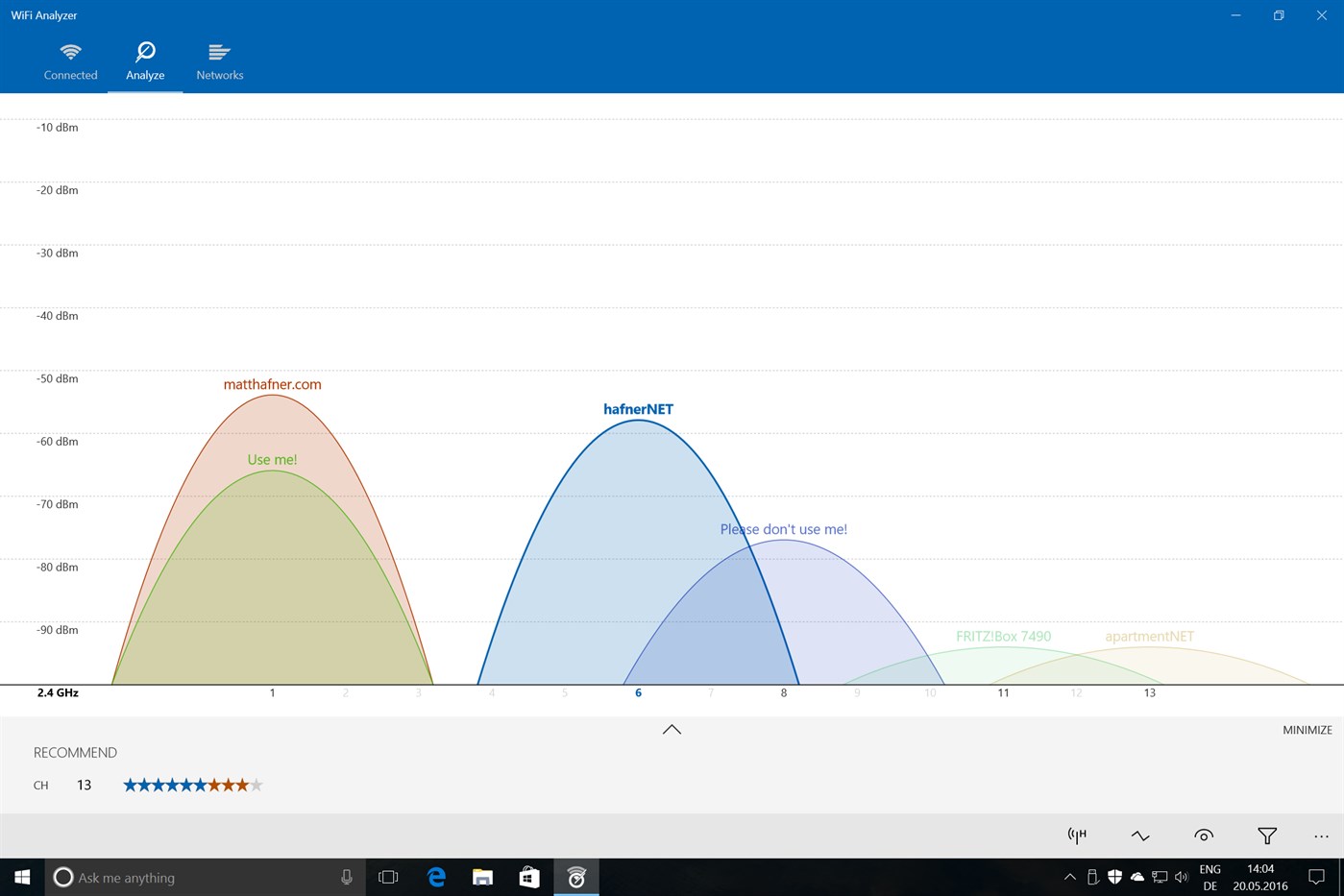
los cambiar el canal de conexión Wifi También puede aumentar la velocidad de descarga de su computadora. Esto se recomienda especialmente cuando vive en un área muy densamente poblada. Una aplicación que te ayudará a elegir el mejor canal es Analizador de wifi, disponible en Microsoft Store.
Comprueba si alguien está robando tu wifi
Si alguien accede a su red y la usa para descargar archivos, la velocidad de descarga puede verse afectada. La forma más eficaz de comprobar si este es el caso es ingresar a la página de administración del enrutadorPor lo general, está disponible con IP 192.168.1.1. A continuación, localice la sección de dispositivos conectados y compruebe que todos le pertenecen. Agregue el dispositivo que no pertenece a su lista negra de direcciones MAC.
Ir a redes MESH
Muchos de los problemas de velocidad se deben no tiene buena cobertura Wi-FiObviamente, la forma más sencilla de solucionar este problema es reubicar el enrutador. Pero esto no siempre es posible. Por tanto, te recomendamos que evalúes la posibilidad de crear una red Mesh. Al instalar uno o más repetidores, puede mejorar la cobertura Wi-Fi y disfrutar de velocidades mucho más rápidas.
Reinicie su enrutador de vez en cuando
El reinicio es una de las soluciones más básicas para cualquier problema y error en el mundo de la informática. Entonces, si tiene problemas de velocidad, considere reiniciar el enrutadorTambién es recomendable automatizar este proceso. Muchos fabricantes le permiten programar un reinicio desde la página de administrador de su dispositivo.
Cierre todos los programas innecesarios que usen la red.
Finalmente, es muy importante para deshacerse de los programas que consumen la mayor cantidad de recursos de red, ya que no es absolutamente necesario mantenerlos abiertos. Utilice el Administrador de tareas para controlar cuánto ancho de banda consumen sus aplicaciones. Ahí tienes la columna Neto, que te permite identificar los procesos que más afectan tu conexión.
los

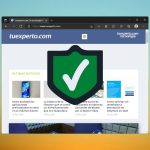
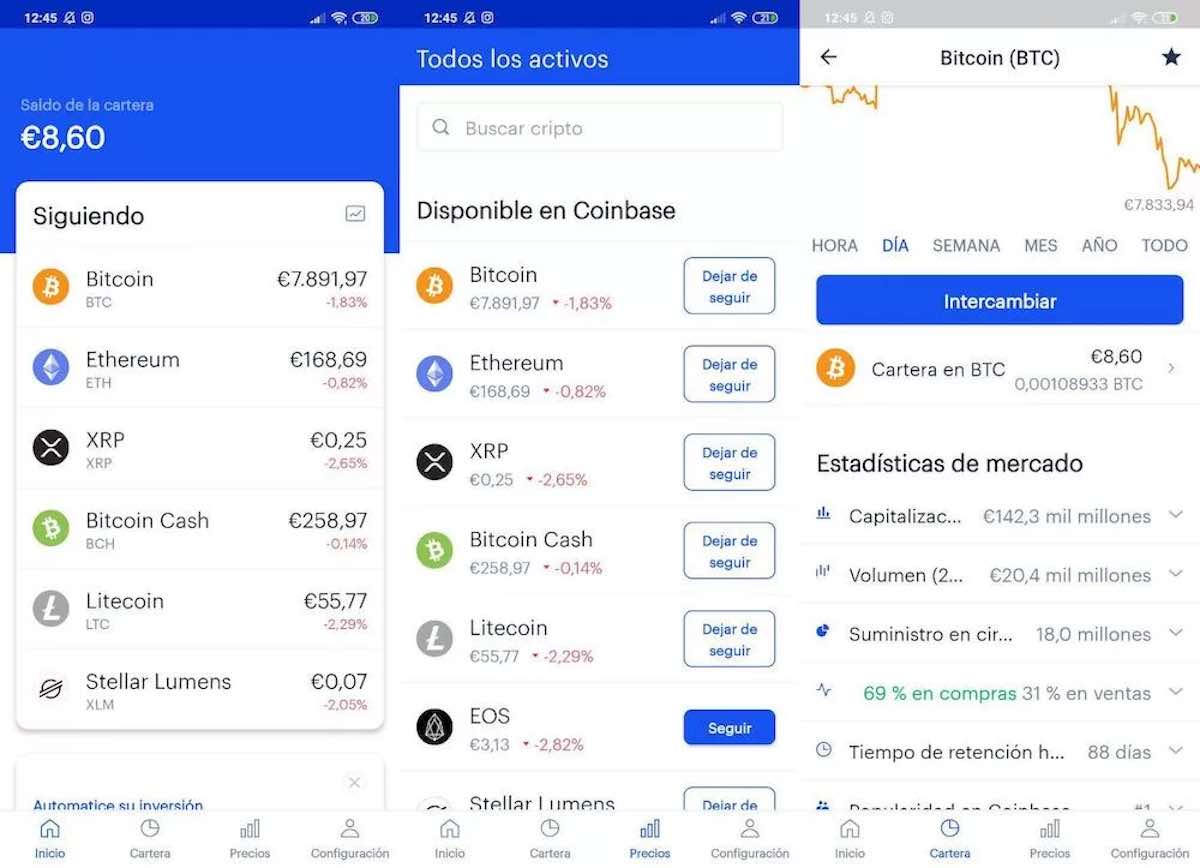
![▷ ¿Qué puedo hacer si mi pedido no llega a eBay? [2020] ▷ ¿Qué puedo hacer si mi pedido no llega a eBay? [2020]](https://informateaquihoy.com/wp-content/uploads/%E2%96%B7-%C2%BFQue-puedo-hacer-si-mi-pedido-no-llega-a.jpg)

![Páginas 5 páginas para descargar videos de YouTube que funcionan [2020] Páginas 5 páginas para descargar videos de YouTube que funcionan [2020]](https://informateaquihoy.com/wp-content/uploads/descargar-videos-youtube-2020.jpg)